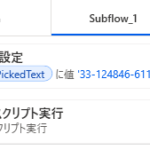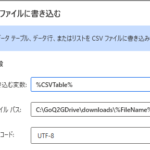Accessで正規表現を使いたかったのですが、ネット上にはサンプルが少なく、苦労したので、とりあえずツギハギで作った私のコードを披露したいと思います。
Accessで正規表現を使うには、BASP21を使う方法と、RegExpを使う方法がありますが、自分の場合、メール送信にBASP21を使わせていただいているので、まずは、こんな感じでBASP21の正規表現を使えないか、テストしてみました。
Public Sub test99()
Set bobj = CreateObject("basp21")
out = bobj.MatchEx("/あい./k", "あいうえお", 0)
Debug.Print out(2)
End Sub
・・・何度やっても取り出せるのは、「あいうえお」の「えお」になり、「う」がどこかに消える。
マニュアルを読んで、Kオプションをつけているのにダメ。
英語だけだとうまくいった。うむむ。
そこで、BASP21を諦め、Accessの参照設定でMS VBScript Regular Expressionsにチェックして、RegExpを使うことにした。
そうして書いてみたコードが下になる。
メールの読み込みにはBASP21を使わせてもらうけども、文字列解析と取り出しにはRegExpを使う。
Public Sub testReceiv()
Dim bobj, ar
Dim Server As String, User As String, Pass As String, Command As String
Set bobj = CreateObject("basp21") ''BASP21オブジェクト
Server = "xxxx.com" ''POP3サーバー
User = "xxxx" ''アカウント名
Pass = "xxxxx" ''パスワード
Command = "SAVEALL" ''コマンド
bobj.CodePage = 65001 ' WebArenaサーバではこれをつけないと文字化けして読めなかった。CPIサーバは不要だった。
ar = bobj.RcvMail(Server, User, Pass, Command, ">c:\temp")
If IsArray(ar) Then
Para = "from:subject:"
For Each Mail In ar
retv = bobj.ReadMail(Mail, Para, Folder)
If Not IsArray(retv) Then
MsgBox "メールの受信に失敗しました"
Else
Debug.Print (0) ''From
Debug.Print retv(1) ''Subject
' Debug.Print retv(2) ''Body
' BASP21の正規表現ではうまくいかなかった部分
' out = bobj.MatchEx("m/HP/k", retv(2), 0)
' Debug.Print "* " & out(2)
' AccessのRegExpで文字列解析
Set re = CreateObject("VBScript.RegExp")
sPtn1 = "(ご注文番号 : )(.*)"
With re
.Pattern = sPtn1
.Multiline = False '一行のみ
.Global = True
Set mc = .Execute(retv(2))
Debug.Print mc.Count 'カウント
' Debug.Print mc(0)
Debug.Print mc(0).SubMatches(0) '検索文字
Debug.Print mc(0).SubMatches(1) '検索文字の後ろから右端までの文字
End With
End If
Next Mail
Else
MsgBox "新着メールはありません"
End If
Set bobj = Nothing
End Sub
「ご注文番号 : 」のところはわかりにくいと思いますが、やりたかったことは、メール文中の「ご注文番号 : 115383」から「115383」だけを取り出そうと思ったら、こうなる。
うまくいって、満足だ。
さて、1.メールの読み出し、2.メール分から必要事項の取り出し、ときて次は、3.テーブルに書き込み、としたいんだけど、それはまた後日に。
読み出し時に、メールを新着分に限定したり、特定のタイトルで絞ったり、返信を除外したり、する必要があるな。
テーブルへの書き込み時に、同一注文番号があれば除外するか上書きするか(注文訂正があった場合など)、選択できるようにしたほうが良いかな。
(などと、面倒そうなので)